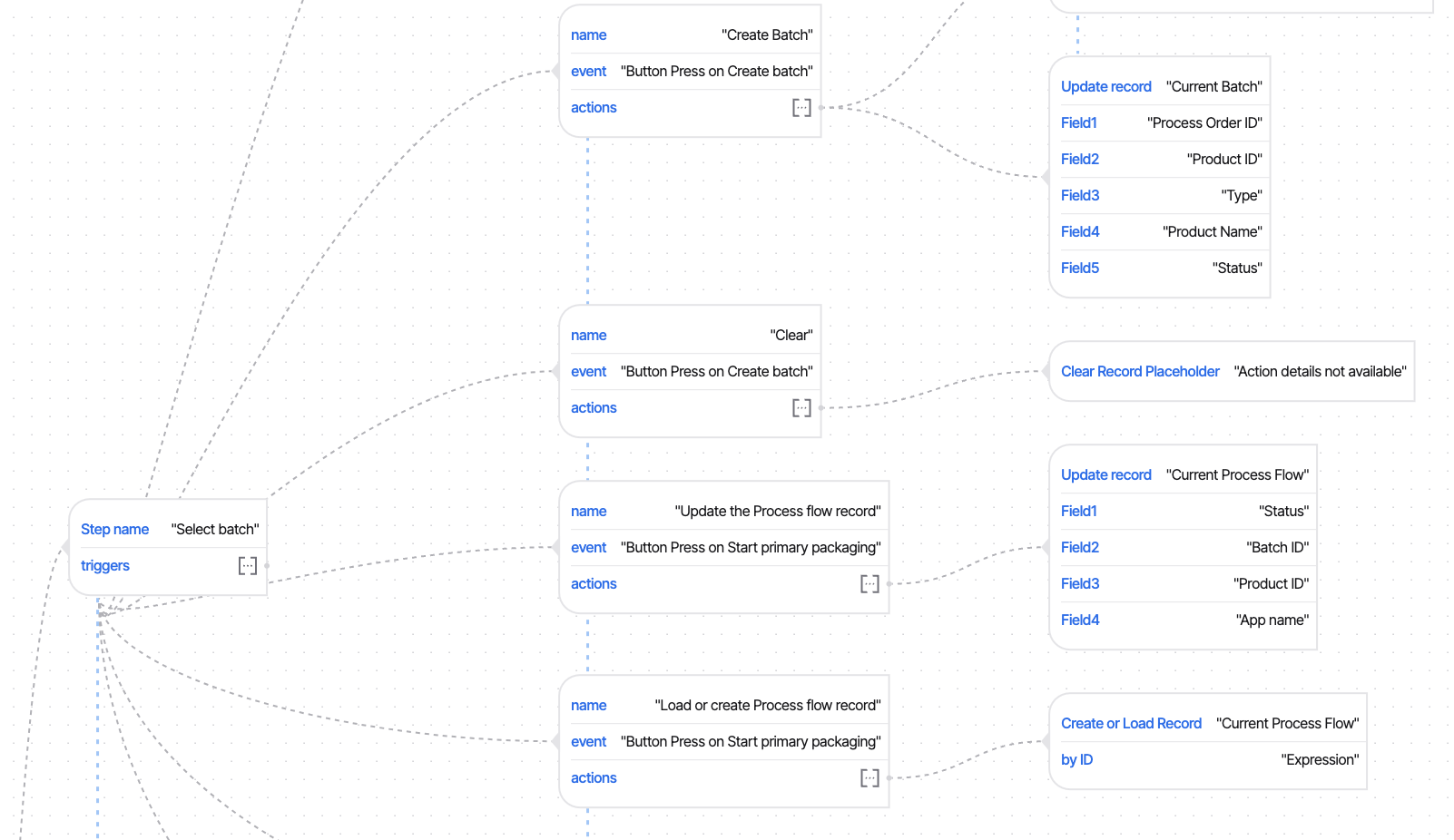:::(Warning)This is an experimental feature. It requires more user feedback before determining whether it will exist in the product long-term.
:::
Áttekintés
A Tulip-alkalmazásokat bonyolult lehet elmagyarázni egy csapattársnak, ami megnehezíti az alkalmazás teljes logikájának megértését.
Ez a funkció lehetővé teszi, hogy a Tulipon kívüli ingyenes termékekben is megtekinthesse egy alkalmazás működését. Ön és csapattársai megvizsgálhatják az alkalmazás logikáját, hogy elmagyarázzák vagy megismerjék, mi történik egy alkalmazáson belül.
Az összes ajánlott külső eszköz megőrzi az adatai védelmét - nem mentenek el semmit.
Alkalmazáslogika exportálása
Az alkalmazás összefoglaló nézetben kattintson a hárompontos menüre, és válassza az Alkalmazás vizsgálata lehetőséget.
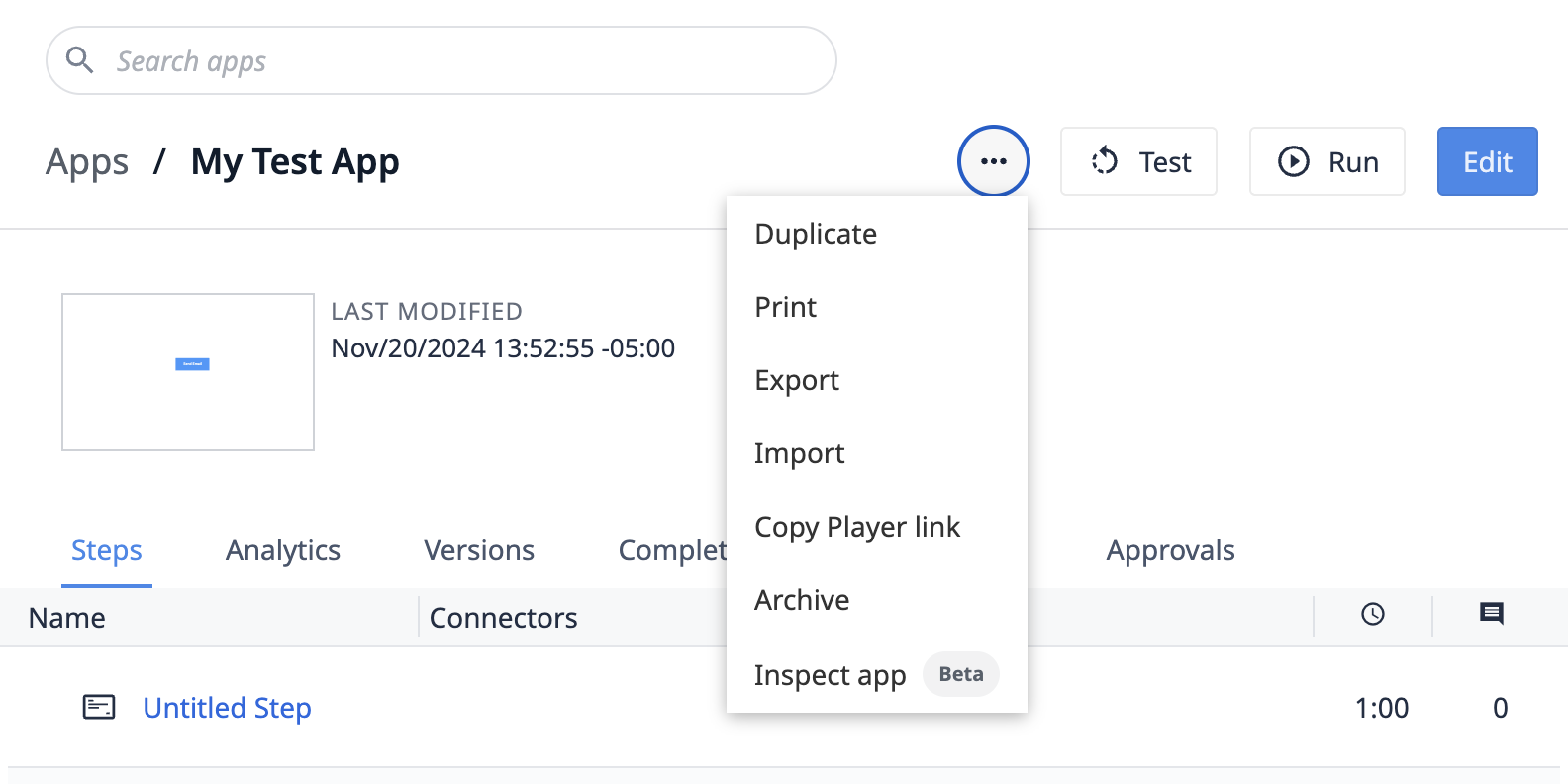
Kiválaszthatja, hogy az alkalmazás diagramját vagy az összes Trigger logikát egy helyen szeretné megtekinteni.
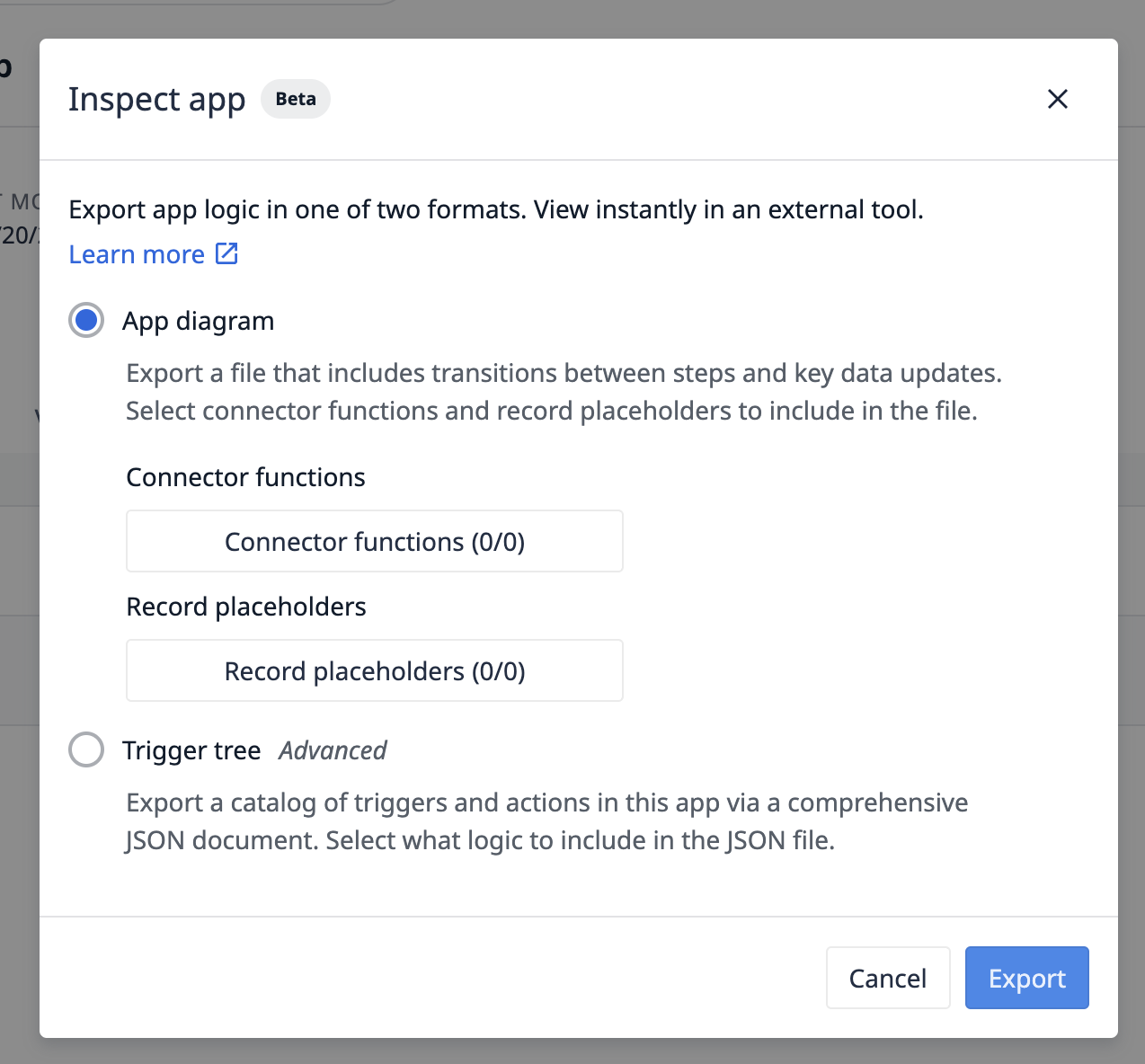
Alkalmazásdiagramok
Az alkalmazás magas szintű funkcionalitásának diagramjának megtekintéséhez válassza az App Diagram lehetőséget. Ez megmutatja a kapcsolatot a következők között:* Lépések* Átmenetek* Táblalemez-frissítések* Csatlakozófunkció-hívások
Ezt a diagramot használhatja:* Egy csapattársának elmagyarázhatja, hogy mi történik egy alkalmazáson belül* Megnézheti az adatfrissítések és a kezelői műveletek sorrendjét* Dokumentációt készíthet az alkalmazás egyes verzióiról.
Alkalmazásdiagram megtekintése
- Kattintson az Exportálás gombra az alkalmazásdiagram szöveges fájljának letöltéséhez. Ez a szöveges fájl Hableány szintaxisban készült.
- Másolja ki a fájl tartalmát.
- Menjen a mermaid.
live{target=_blank}oldalra, és illessze be a másolt szöveget közvetlenül a képernyő bal oldalán lévő szövegdobozba.
A szöveg így fog kinézni: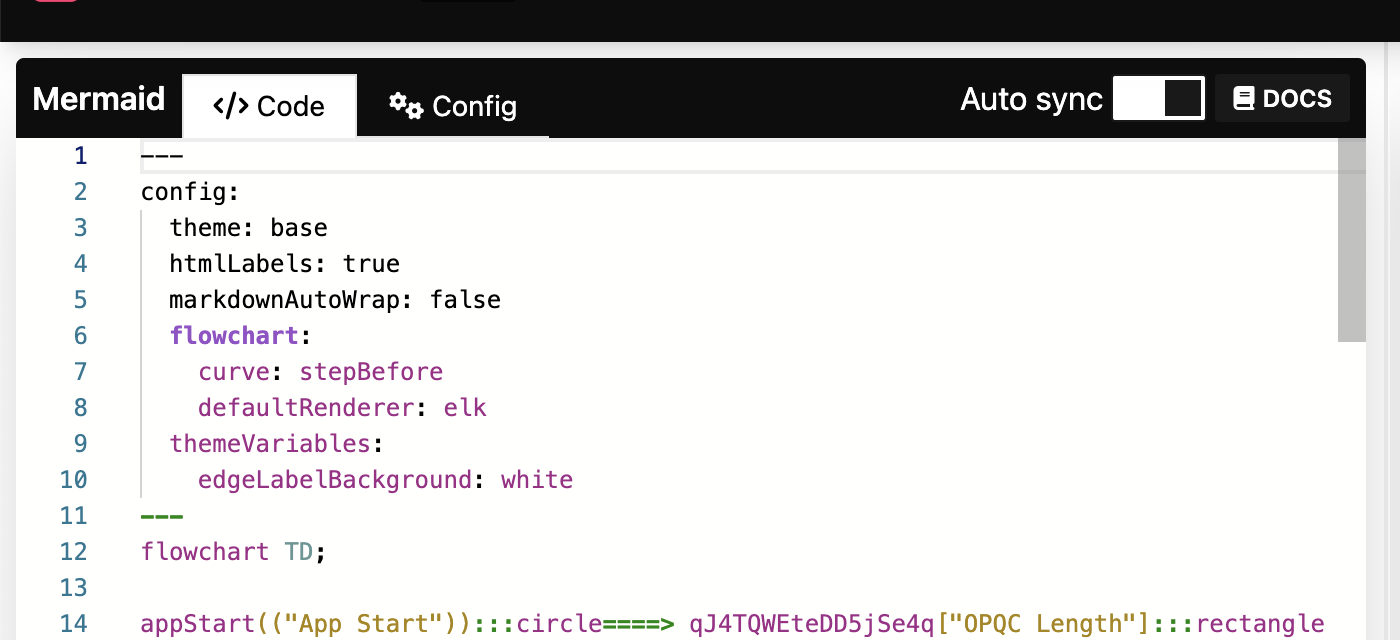
Az alkalmazásdiagramok attól függően változnak, hogy mennyire összetett az alkalmazás**. példa:**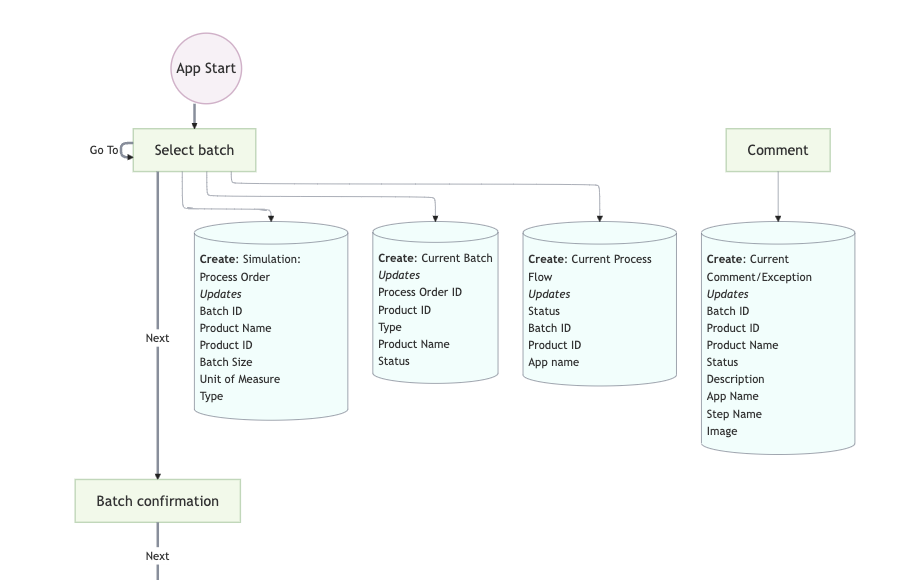
A szintaxisnak nagyon hasonlítania kell a folyamatfolyamat-ábrázolás nyelvére:* Lila kör: A célalkalmazás és a lépés kitöltve* Zöld doboz: A lépés az alkalmazásban, a lépés nevével a dobozban* Egyszínű vonal: A lépések közötti átmenet, az átmenetet kiváltó trigger nevével a vonalban.* Kék adatbázis szimbólumok: Vagy az összes táblarekord frissítése egy adott helyőrzőhöz egy adott lépésben, vagy egy csatlakozófüggvény-hívás, amely az adott lépésben történik. Csak a mindkét esetben használt mezőket sorolja fel, az ezekhez a mezőkhöz tartozó értékek nem szerepelnek.
Azt is észrevehette, hogy bizonyos lépések ki vannak bontva a diagramból. Ezek olyan lépések, amelyekbe sok átmenet vezet, és ezért torzítanák a diagramot, és sok vonal rajzolódna ki. Ezért úgy döntöttünk, hogy külön bontjuk ki őket, és általában a lépés neve jól jelzi, hogy egy "hasznos lépésről" van szó, amelyre sok helyen hivatkoznak.
Triggerfa
A kiváltófa egy alkalmazás JSON fához hasonló nézete, amely az alkalmazásban a következő egymásba ágyazott fogalmakat mutatja: * lépés * kiváltó * feltételek * kiváltó műveletek.
Ez technikai képességet igényel a JSON olvasásához, de képes leszel:* Könnyebben hibakeresni az alkalmazásokat azáltal, hogy egy helyen látod az összes trigger-t egy alkalmazásban* Egyéni belső alkalmazást építeni az alkalmazás viselkedésének megtekintéséhez* AI-t használni az alkalmazás funkcionalitásának jobb megértéséhez.
Triggerfa megtekintése
- Válassza a Trigger Tree (Kiváltófa) lehetőséget, majd jelölje ki az összes olyan kiváltó műveletet, amelyet szeretne megjeleníteni.
- Kattintson az Exportálás gombra, majd megjelenik egy JSON fájl.
- Másolja ki a fájl tartalmát.
- Illessze be a tartalmat egy JSON-megjelenítőbe, például a
JSONSea{target=_blank}-be.
A kiváltófák attól függően változnak, hogy mennyire összetett a logikája. Példa: